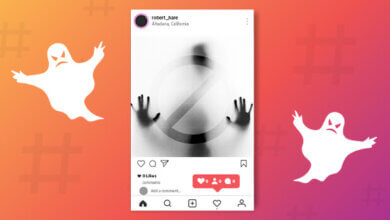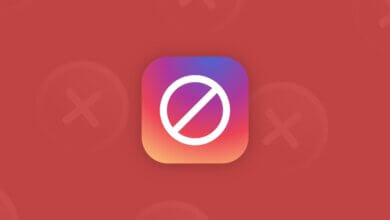Kako sakriti i otkriti Instagram označene fotografije?

U slučaju da ne znate gdje su vaše označene Instagram fotografije ili ste ih sakrili, možete poništiti ovu radnju kao što bih ovdje objasnio.
Kako otkriti označene fotografije na Instagramu?
Da biste prikazali označene Instagram fotografije, trebali biste otići u odjeljak Oznake na Privatnosti.
Da biste otkrili fotografije označene na Instagramu:
- Otvorite aplikaciju Instagram i idite na svoj profil dodirom na profilnu sliku ili korisničko ime u kući.
- Pronađite označenu fotografiju i provjerite jesu li slike već tamo (onda možete koristiti gornju metodu i otkriti ih izravno s Instagram profila)
- Dodirnite ikonu hamburgera u gornjem desnom kutu
- Idi na Postavljanje
- Otvorite Privatnost
- naći Oznake Trebali biste vidjeti označene fotografije na čekanju (s njihovim brojem), otvorite ih.
- Dodirnite bilo koju fotografiju koju ćete otkriti
- Dodirnite ikonu s tri točke u gornjem desnom kutu odabrane fotografije
- Trebao bi vidjeti Opcije objave.
- Dodirnite Prikaži na mom profilu
Označene fotografije na svom profilu možete vidjeti u odjeljku za označavanje ako se vratite na svoj profil.



Kako sakriti označene fotografije na Instagramu?
Ako vam je neugodno prikazivati označene fotografije na svom Instagram feedu, uklonite svoje ime ili ga sakrijte sa svog profila. Obje opcije su dostupne.
1. način: sakrijte označene fotografije izravno iz svog profila
Ako tražite fotografije na kojima su vas ljudi označili, možete otići na svoju profilna stranica na Instagramu. Kliknite na ikonu ispod vaše biografije. Ako vas je netko označio na fotografiji, to možete vidjeti tamo.
Možete dodirnuti sliku; dostupne su dvije opcije: ukloniti me iz objave i sakriti s mog profila. Dodirnite gumb da biste uključili opciju “Sakrij s mog profila” Nestat će s vašeg profila i za vaše sljedbenike.
- Otvorite aplikaciju Instagram i dodirom na profilnu sliku idite na svoj feed.
- Pronađite odjeljak za označavanje i otvorite ga da vidite fotografije označene Instagramom.
- Molimo dodirnite fotografiju koju ćete sakriti.
- Dodirnite ikonu s tri točke da biste vidjeli nekoliko opcija
- Ovdje odaberite Sakrij s mog profila
Međutim, ako ste već uklonili oznaku, fotografije neće biti u odjeljku označenih fotografija, osim ako vas netko ponovno ne označi.

Metoda 2: Uklonite svoje ime s označenih fotografija
Da biste to učinili, ponovite prethodnu uputu. Na kraju odaberite Ukloni me iz objave. Dakle, objava se više neće prikazivati na vašem Instagram feedu.
Također možete ukloniti svoje ime iz objava u odjeljku Oznake na Instagramu u postavkama > Privatnost.
Ako se vratite na Instagram feed i dodirnete odjeljak za označavanje, više ne biste trebali vidjeti fotografije. Fotografije sa skrivenim oznakama možete pronaći u Postavke > Privatnost > Oznake.
Najbolja aplikacija za praćenje telefona
Špijunirajte Facebook, WhatsApp, Instagram, Snapchat, LINE, Telegram, Tinder i druge aplikacije društvenih medija bez znanja; Jednostavno pratite GPS lokaciju, tekstualne poruke, kontakte, zapise poziva i više podataka! 100% siguran!

Kako označiti ljude na Instagramu?
Ako se pitate kako označiti ljude, dok učitavate sliku, ispod fotografije možete vidjeti donji dio. Možete ga dodirnuti i napisati korisničko ime onoga koga ćete označiti.
Čak i ako ste objavili sliku, možete otići na objavu. U gornjem lijevom kutu slike dodirnite ikonu i odaberite uredi. Dok je uređivanje otvoreno, možete dodirnuti ikonu oznake i napisati korisnička imena koja želite označiti.
Moguće je poništiti skrivenu označenu Instagram fotografiju vratite se na svoj profil samo da niste uklonili oznaku sa slika. Ako ste uklonili oznaku, netko bi vas trebao ponovno označiti na slici.
Jeste li ikada bili označeni na onim neželjenim ili neprofesionalnim fotografijama na Instagramu koje ne želite imati na svom profilu? Poput one slike vašeg pijanog lica na vjenčanju vašeg prijatelja ili one neželjene objave s nepoznatog poslovnog računa. Ovdje sam da vam kažem da se možete detagirati s tih neželjenih fotografija.
Fuj! Pravo? Ne brini, izvući ću te kroz ovo. Samo slijedite korake i bit će sve u redu.
Baš kao i Facebook, možete se brzo riješiti neželjenih označenih fotografija ili slika koje čak i nisu vaše!
Ako želite vidjeti svoje označene fotografije:
1. Idite na svoj profil na Instagramu

2. Dodirnite ikonu "vaše fotografije".

Ovdje se pohranjuju vaše označene fotografije. Ako imate fotografiju na kojoj više ne želite biti označeni, nastavite čitati ovaj članak, a ja ću vam pokazati kako je ukloniti sa svog profila.
Kako skinuti oznaku s fotografije na Instagramu?
Instagram vam omogućuje da se uklonite s označenih fotografija. Jedino što trebate učiniti je slijediti ove korake:

Korak 1: idite na svoje označene slike kao što smo spomenuli i dodirnite sliku koju želite ukloniti tako da se pojavi vaše korisničko ime.

Korak 2: Dodirnite svoje korisničko ime.

Korak 3: dodirnite "više opcija".

Korak 4: dodirnite "Ukloni me iz objave."
Napomena: ako želite sakriti ovu fotografiju sa svog profila (a ne poništiti oznaku s nje) dodirnite "sakrij s mog profila".

Korak 5: dodirnite "ukloni" u prozoru za potvrdu koji će se pojaviti. Ovo će vas ukloniti iz objave. Također ću sakriti ovu fotografiju s vašeg profila.
I gotovo! Nema razloga za brigu.
Koliko je ovaj post bio koristan?
Kliknite na zvjezdicu da biste je ocijenili!
Prosječna ocjena / 5. Broj glasova: